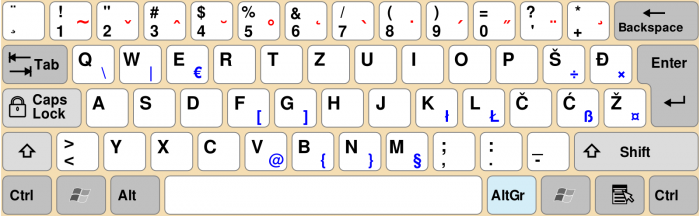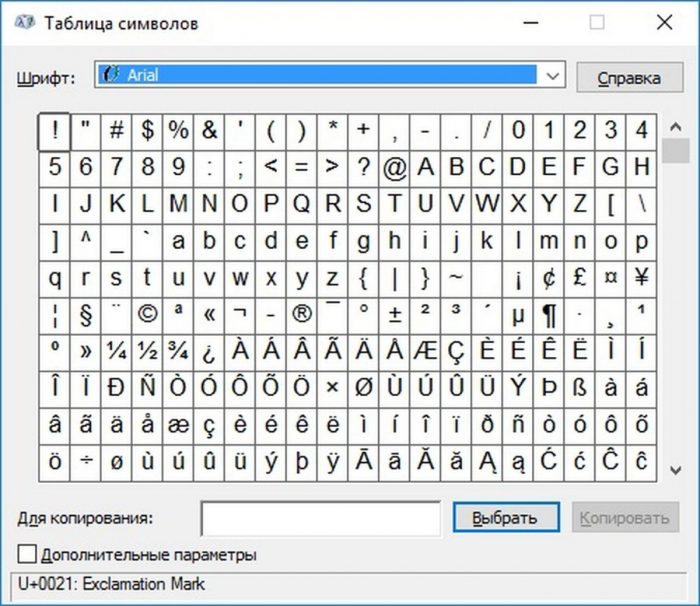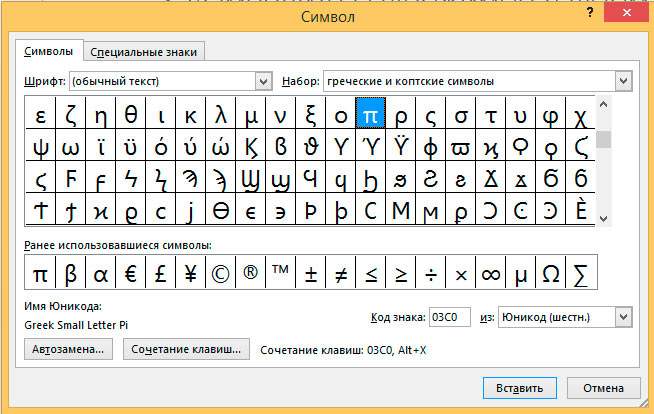No processo de digitação no teclado de um laptop ou computador, usamos não apenas letras, mas também sinais de pontuação, além de caracteres especiais. Neste artigo, falaremos sobre como colocar sinais de pontuação no teclado de um laptop moderno, onde eles dependem do layout.
Marcas de pontuação em russo
No layout russo, a linha superior é responsável pelos números. Se simplesmente pressionarmos as teclas em um documento de texto, veremos números.
Se você mantiver pressionada a tecla Shift e clicar em um número, o caractere aplicado à tecla na parte superior será inserido:
- na unidade, este é um ponto de exclamação;
- aspas nos dois;
- no número triplo;
- nos quatro - um ponto e vírgula;
- na designação de cinco por cento superior;
- no seis - dois pontos;
- às sete - uma pergunta;
- na figura oito - um asterisco;
- nos nove e zero - colchetes.
E depois há um hífen e sublinhado, mais e igual. O ponto e a vírgula são mostrados na tecla localizada à direita da letra Yu. Para obter o ponto, basta pressionar essa tecla e, para colocar uma vírgula, mantenha pressionada a tecla junto com Shift.
Marcas de pontuação em inglês
Não usamos o teclado latino com frequência. Mas ainda existem casos dessa necessidade. Em tais situações, a questão também surge - como colocar um ícone separador. No layout em inglês, a maioria dos caracteres da série digital é semelhante ao russo.
Somente existem algumas nuances:
- pressionando o empate junto com Shift, você receberá um "cachorro" por e-mail.
- Shift + 3 - a "treliça" é impressa;
- Shift + 6 - dá ^;
- Shift + 7 - obtemos & (ampersante).
Para colocar uma vírgula no layout em inglês, basta clicar na letra B. Para exibir o ponto - a letra Yu. Nas mesmas teclas, pressionando Shift, você pode obter os ícones
Como colocar um apóstrofo no teclado
Em alguns idiomas, um apóstrofo é usado em palavras. Às vezes, é difícil para um usuário inexperiente encontrar esse sinal e colocá-lo corretamente. De fato, tudo é simples.
A maneira clássica de entrar no apóstrofo
Uma única citação de fechamento está localizada na letra E, localizada à esquerda da tecla Enter. Ele atua apenas no layout em inglês. Para exibi-lo no texto impresso, você deve pressionar Shift em combinação com a tecla E, e um belo apóstrofo aparecerá no documento de texto.
Método de entrada não convencional
Além do método mais simples de impressão através do uso de um caractere de aspas simples, existe outra maneira. Trata-se de usar aspas simples à direita e aspas à esquerda. Esses apóstrofos são usados principalmente para imprimir textos literários ou científicos clássicos. Para exibir, vá para a área do teclado pela qual o Numlock é responsável.
Você precisa discar os códigos Alt + 0146 ou Alt + 0145.
Usamos a tabela de símbolos criada no Windows
Se, por algum motivo, você não puder imprimir em um documento de texto usando as teclas, poderá usar a tabela do Windows. No Windows 7, para chamá-lo, basta selecionar os programas padrão no menu "Iniciar", encontrar a seção com programas utilitários e clicar em "Tabela".Um ícone deve aparecer na tela, onde para cada fonte todas as notações possíveis são mostradas. Agora você deve encontrar o ícone do apóstrofo, copie-o e cole-o no seu texto.
No Windows 8 e 10, é fácil encontrar uma tabela. Basta acessar a pesquisa e digitar a coluna "símbolo". A mesa será aberta imediatamente.
Usando a tabela de caracteres no Microsoft Office
Muitas vezes, os redatores estão interessados em como você pode colocar um apóstrofo usando o Microsoft Office. Este método é o mais fácil. Nos programas da série Microsoft Office, localize a seção "Inserir", clique nela e encontre o menu. Uma janela será aberta com os ícones solicitados com mais frequência, ou seja, com os mais populares. Como regra geral, o apóstrofo não está entre eles, então você precisa clicar em "Outros caracteres" e procurar o ícone desejado com base na fonte.
Trabalhar com caracteres separadores em um laptop não é complicado. O principal é saber sua localização nas teclas. De qualquer forma, você sempre pode criar algo. Hoje, a tecnologia de computador oferece grandes oportunidades para os usuários. Em particular, redatores que precisam colocar um sinal de pontuação no texto.